Установка счётчика аналитики в WordPress

Здравствуйте, уважаемые читатели. Сегодня наша тема: "Установка счётчика аналитики в WordPress". Статья о том, как правильно установить счётчики аналитики Гугл или Яндекс, в WordPress.
Для того, чтобы воспользоваться аналитикой, предлагаемой Гуглом или Яндексом, нужно зарегистрироваться в соответствующих сервисах.
- Будем считать, что Вы уже имеете аккаунт в нужном сервисе. Вам нужно найти раздел с кодом счётчика.
Например в Гугл аналитике, код счётчика выглядит так:
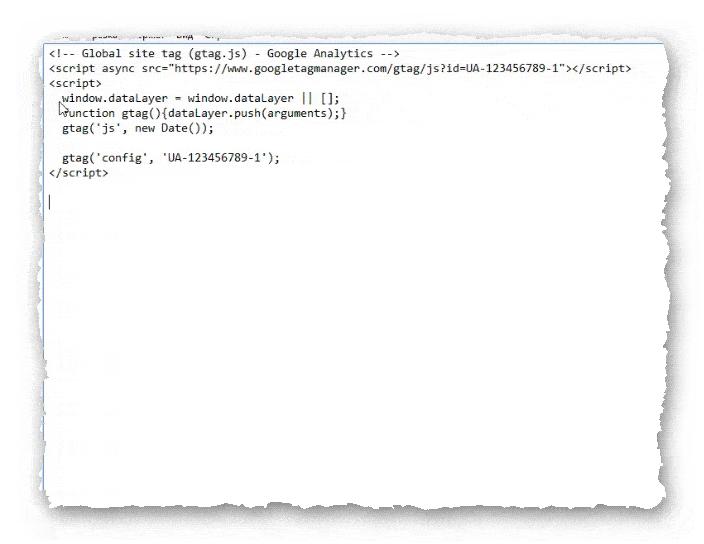
- Нужно скопировать код, и сохранить у себя на компьютере.
- Далее всё зависит от Вашего желания. Код счётчика можно вставить либо в шапку сайта, либо в подвал.
Установка счётчика в шапку сайта
- Если Вы хотите установить счётчик в шапку сайта, то нужно открыть файл header.php, Вашей активной темы, и вставить код счётчика перед закрывающимся тегом </head>.
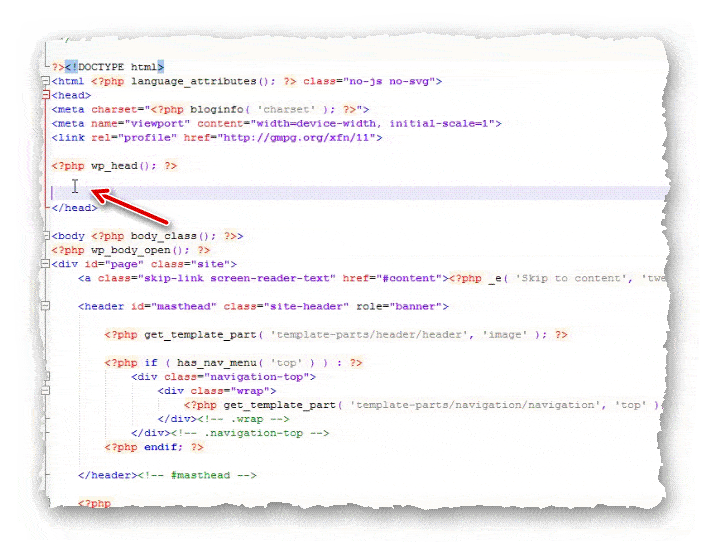
Установка счётчика в подвал сайта
- В случае, если Вы хотите установить счётчик в подвал сайта, то нужно открыть файл footer.php, Вашей активной темы, и вставить код счётчика перед закрывающимся тегом </footer>.
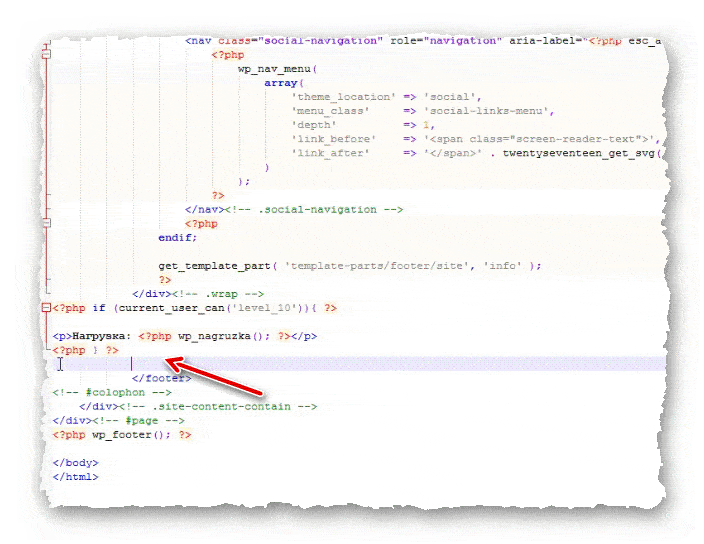
- В обоих случаях, сразу после сохранения изменений, счётчик начнёт функционировать.
Разница между установкой кода счётчика (в шапку или в подвал) в том, что при установке в подвал, счётчик будет подгружаться позже, чем при установке в шапку. Установка в подвал сайта, более предпочтительна для лучшей скорости загрузки страницы.
Универсальный вариант установки счётчика
- Есть ещё один вариант установки счётчиков в WordPress. Можно добавить функцию, в файл функций Вашей темы, и внедрить код счётчика в данную функцию.
Вот сама функция:
/* вывод в хедере */
//add_action( 'wp_head', 'schotchik_analitiki', 99 );
/* вывод в футере */
//add_action( 'wp_footer', 'schotchik_analitiki', 99 );
function schotchik_analitiki(){
?>
Код счётчика
<?php
}
- Две верхние строчки кода закомментированы. В зависимости от надобности, раскомментируйте нужную строчку. То есть, уберите два слэша перед строчкой, активирующей счётчик в футере, или хедере соответственно. Строчки подписаны.
- Код счётчика нужно вставить в указанное место.
- Внедряемых счётчиков, может быть несколько, например сразу от Гугл и Яндеса.
- Все счётчики, код которых установлен в указанное место, после сохранения изменений, сразу будут задействованы.
Сегодня мы рассмотрели тему: "Установка счётчика аналитики в WordPress". Сделали обзор вариантов внедрения счётчиков аналитики в сайт WordPress.
Надеюсь статья была вам полезна. До встречи в новых статьях.
✍
С уважением, Андрей Бондаренко.
Видео на тему "Установка счётчика аналитики в WordPress":

WMZ-кошелёк = Z667041230317
«Wordpress»
